如何批量删除 文档中的空白格 点击使用AI助手 了解更多
发布于 2024-08-28 admin 390 编辑
在从网站上复制资料时,Word文档中常常会出现多余的空格和空行,这不仅影响了文档的美观,还可能导致排版混乱。那么,如何快速删除这些符号呢?本文将为您提供详细的操作步骤。

■ 以此文档为例,首先,在“开始”选项卡打开“显示段落标记”。
这些显示的小点就代表空格。
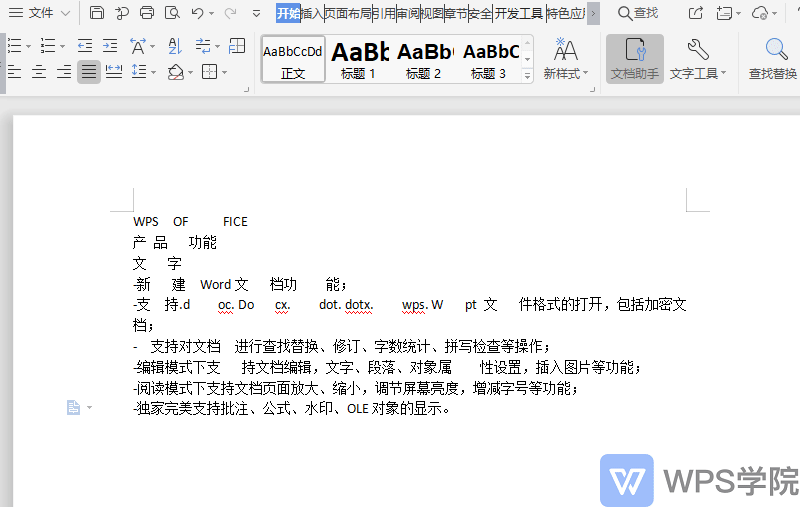
■ 单击“开始”选项卡 的“文字工具” - 选择“删除空格”。
空格马上清除完成!
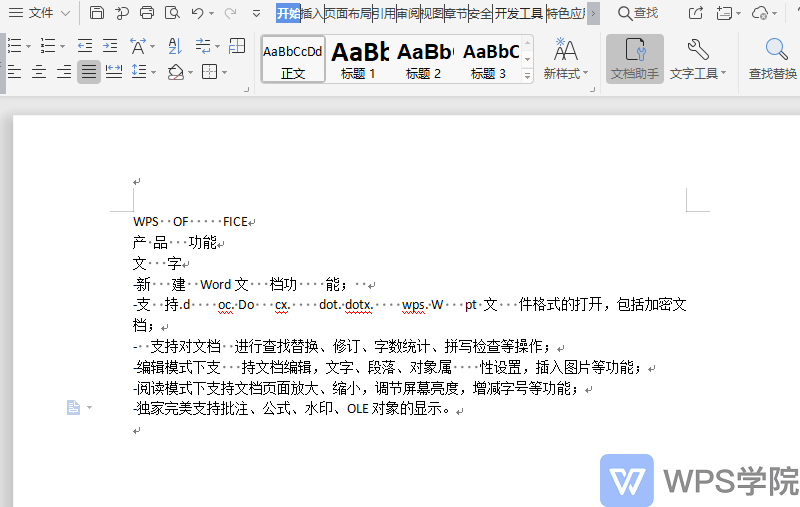
通过本文的学习,您将学会如何快速删除Word文档中的多余空格和空行,提高文档的整洁度和可读性。这不仅有助于提高工作效率,还能让您的文档在搜索引擎中更容易被找到。

上一篇:
如何在WPS中快速插入电子印章
下一篇:
文字如何邮件合并

